支付宝怎样关闭免密支付?本章内容给大家谈谈关于遇上支付宝免密支付怎么取消的问题,我们该怎么处理呢。下面这篇文章将为你提供一个解决思路,希望能帮你解决到相关问题。
支付宝怎样关闭免密支付
1。
点击我的
在支付宝界面中,找到我的选项进入。

2。
点击设置图标
在支付宝我的界面,点击右上角的设置图标
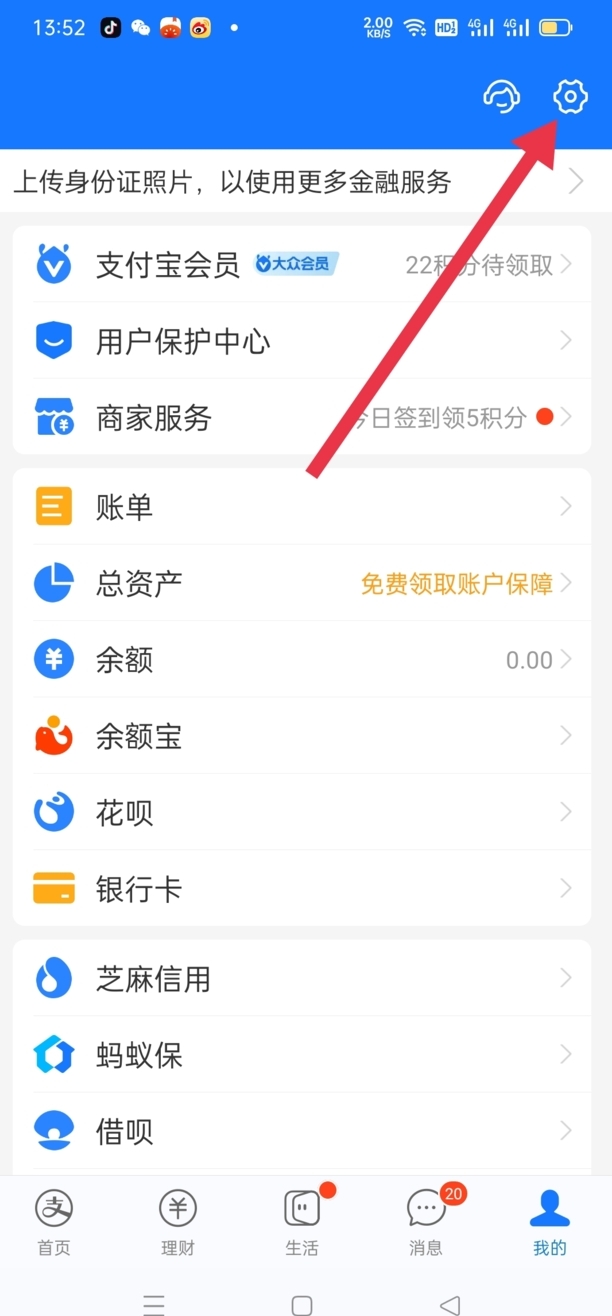
3。
点击支付设置
在设置界面,点击支付设置选项
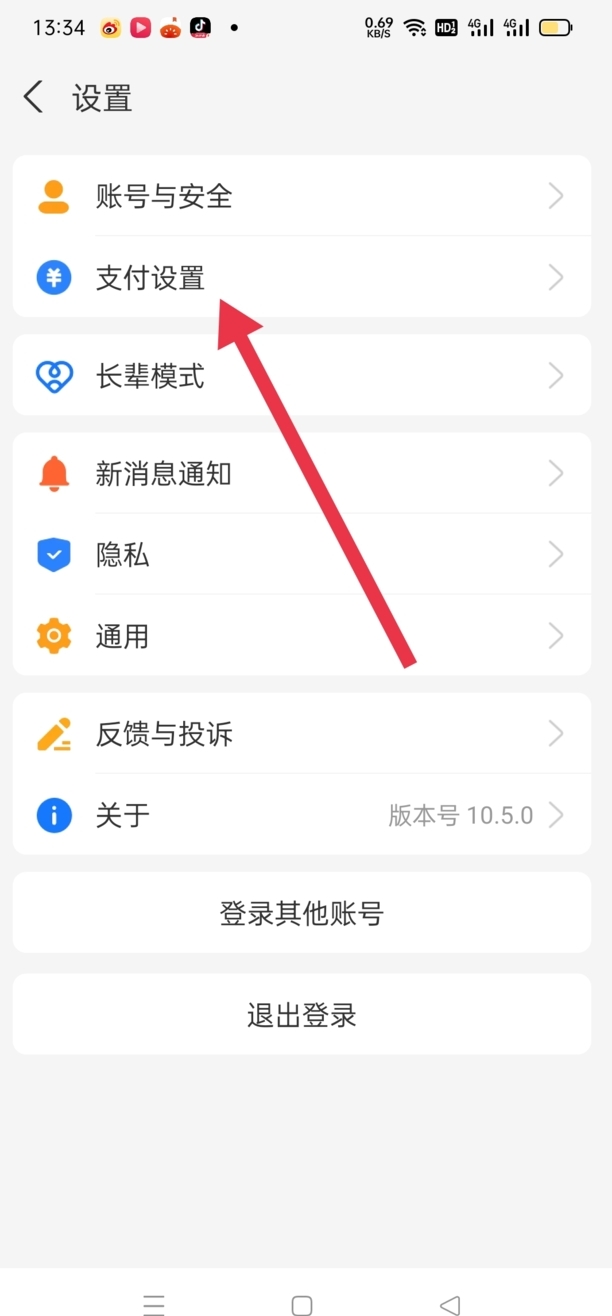
4。
点击免密支付
在支付设置界面,点击免密支付/自动扣款
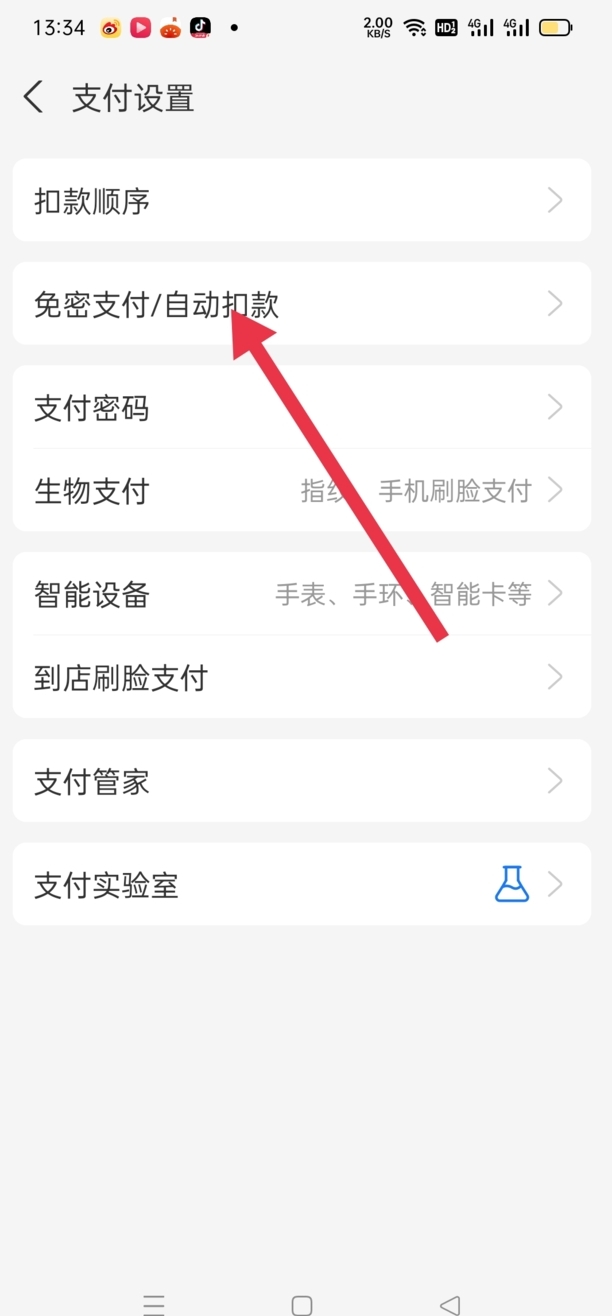
5。
选择项目
在免密支付/自动扣款界面,选择需要取消的项目
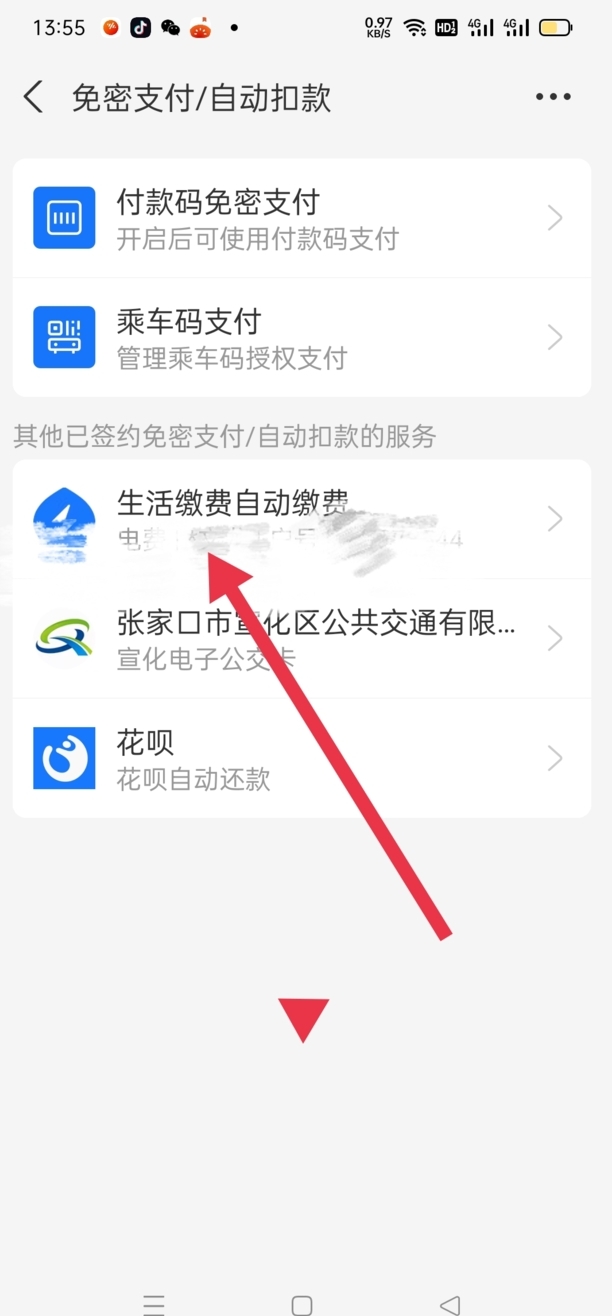
6。
点击服务管理
在项目界面,点击服务管理
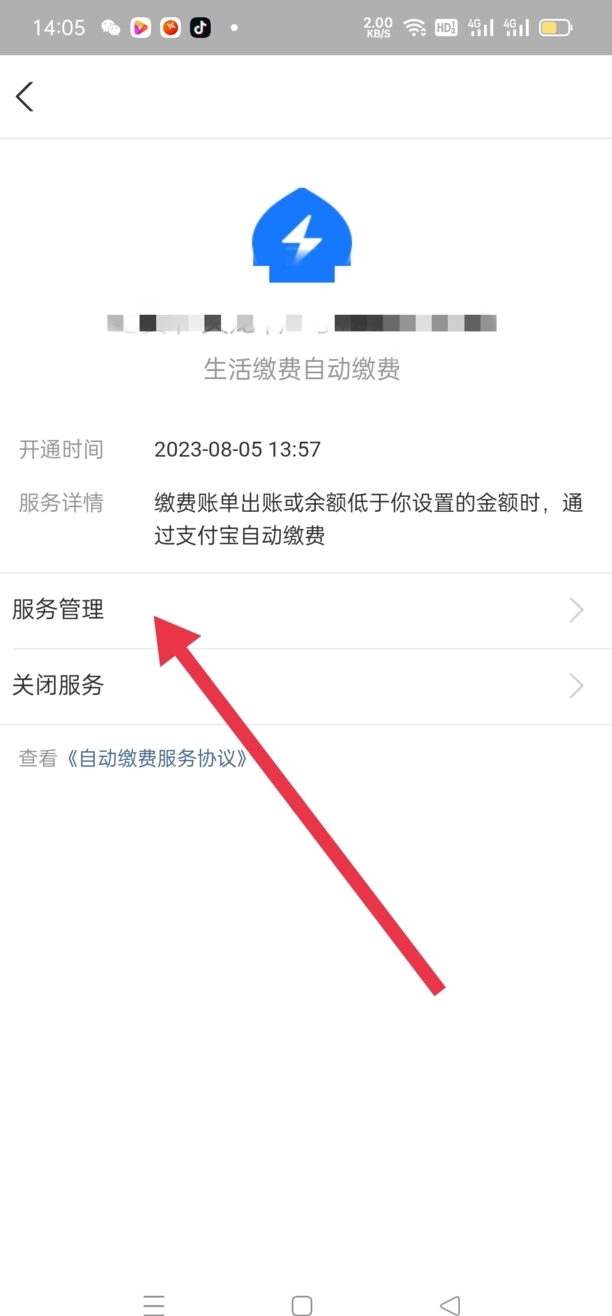
7。
点击关闭自动缴费
在自动缴费界面,点击关闭自动缴费即可
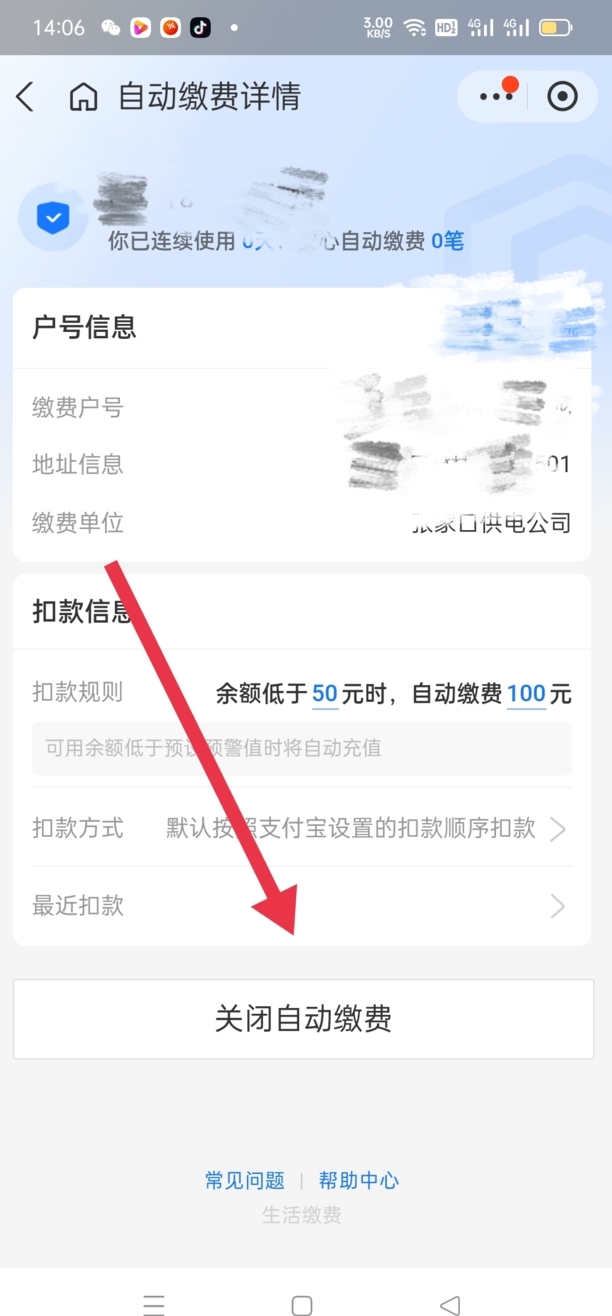
支付宝免密支付怎么取消

第一:登录自己的支付宝账户后,在底部操作栏中点击“我的”。
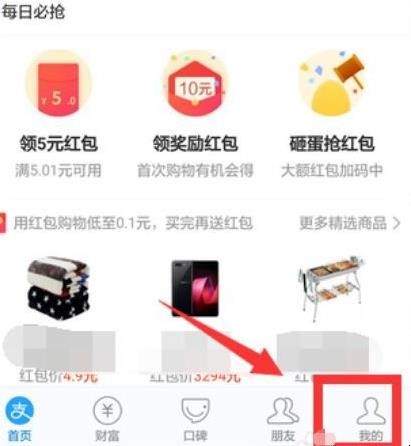
第二:进入“我的”菜单栏后,选择“设置”选项。
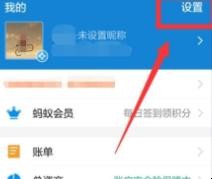
第三:然后继续在设置栏中找到“支付设置”,然后点击打开。
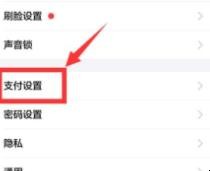
第四:在支付设置中有“免密支付/自动扣款”选项,点击打开。
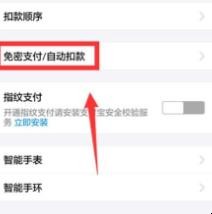
第五:然后选择需要关闭的付款码免密支付设置。
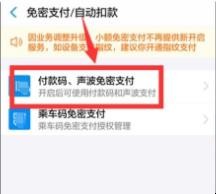
第六:将免密支付点击关闭。
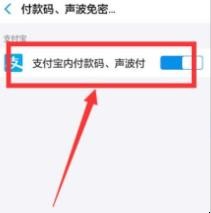
第七:选择“暂停使用付款码功能”。这样设置完成后,再付款扫码时需要自己的验证才可以正常交易。
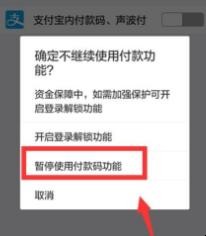
关于支付宝免密支付怎么取消的全部内容就介绍完了,希望文章能够帮你解决相关问题,更多请关注本站软件栏目的其它相关文章!
